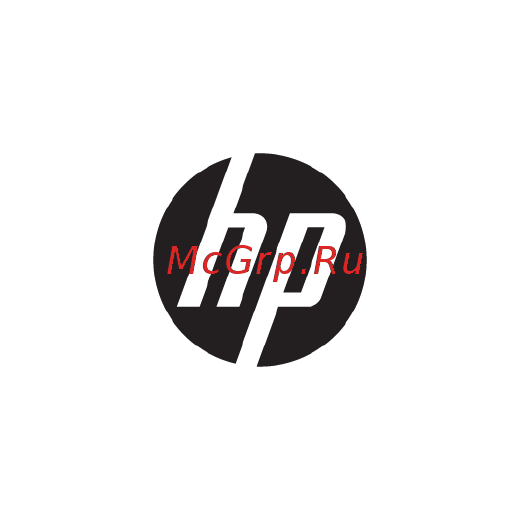HP 17-ak080ur 2QH69EA Инструкция по эксплуатации онлайн
Содержание
- Уведомление о безопасности 3
- Настройка конфигурации процессора только на некоторых моделях 5
- Содержание 7
- Правильный запуск 11
- Рекомендации 11
- Глава 1 правильный запуск 12
- Дополнительные ресурсы hp 12
- Информацию о ресурсах содержащих инструкции подробные сведения о продукте и т д см в данной таблице 12
- Дополнительные ресурсы hp 3 13
- Знакомство с компьютером 14
- Расположение оборудования 14
- Расположение программного обеспечения 14
- Вид справа 15
- Вид справа 5 15
- Вид слева 16
- Глава 2 знакомство с компьютером 16
- Дисплей 17
- Дисплей 7 17
- Глава 2 знакомство с компьютером 18
- Область клавиатуры 19
- Область клавиатуры 9 19
- Сенсорная панель 19
- Глава 2 знакомство с компьютером 20
- Индикаторы 20
- Кнопка 20
- Область клавиатуры 11 21
- Глава 2 знакомство с компьютером 22
- Для выполнения функции клавиши действия нажмите и удерживайте эту клавишу 22
- Клавиша действия выполняет функцию обозначенную значком на ней чтобы определить какие клавиши имеются на вашей модели см специальные клавиши на стр 12 22
- Специальные клавиши 22
- Функциональные клавиши 22
- Область клавиатуры 13 23
- Важно наклейки могут быть размещены в таких местах на нижней панели компьютера внутри отсека для батареи под служебной дверцей или на задней панели дисплея 24
- Вид снизу 24
- Глава 2 знакомство с компьютером 24
- Наклейки 24
- Наклейки на компьютере содержат сведения которые могут потребоваться при устранении неполадок или поездках с компьютером в другие страны 24
- Сервисная наклейка на вашем компьютере будет выглядеть как в примерах приведенных ниже см рисунок наиболее точно соответствующий наклейке на вашем компьютере 24
- Сервисная наклейка содержит важную информацию необходимую для идентификации вашего компьютера если вы обратитесь в службу поддержки наш специалист скорее всего попросит вас назвать серийный номер вашего компьютера а возможно и номер продукта либо номер модели поэтому найдите эти данные прежде чем обращаться в службу поддержки 24
- Наклейка со сведениями о соответствии нормам содержит информацию о соответствии компьютера различным нормам 25
- Наклейки 15 25
- Наклейки сертификации устройств беспроводной связи содержат сведения о дополнительных беспроводных устройствах и отметки об одобрении для стран или регионов в которых эти устройства были разрешены для использования 25
- Использование элементов управления беспроводной связью 26
- Клавиша режима в самолете 26
- Подключение к беспроводной сети 26
- Подключение к сети 26
- Элементы управления операционной системы 26
- Использование модуля hp mobile broadband только в некоторых моделях 27
- Подключение к беспроводной лвс 27
- Использование gps только в некоторых моделях 28
- Использование устройств беспроводной связи bluetooth только в некоторых моделях 28
- Подключение устройств bluetooth 28
- Подключение к мобильному устройству в отдельных моделях 29
- Подключение к проводной сети lan только в некоторых моделях 29
- Использование звука 31
- Использование камеры 31
- Использование развлекательных функций 31
- Подключение динамиков 31
- Использование параметров звука 32
- Подключение гарнитуры 32
- Подключение наушников 32
- Использование видео 33
- Подключение видеоустройств с помощью кабеля hdmi только на некоторых моделях 33
- Настройка звука через hdmi 34
- Обнаружение и подключение беспроводных дисплеев с поддержкой технологии miracast только на некоторы 34
- Обнаружение и подключение беспроводных дисплеев с поддержкой технологии miracast только на некоторых моделях 34
- Использование жестов на сенсорной панели и сенсорном экране 35
- Касание 35
- Навигация по экрану 35
- Касание двумя пальцами только на сенсорной панели 36
- Масштабирование двумя пальцами 36
- Перетаскивание двумя пальцами только на сенсорной панели 36
- Жест касания четырьмя пальцами только на сенсорной панели 37
- Жест прокрутки тремя пальцами только на сенсорной панели 37
- Перетаскивание одним пальцем только на сенсорном экране 37
- Использование клавиатуры и дополнительной мыши 38
- Использование спящего режима или режима гибернации 39
- Переход в спящий режим и выход из него 39
- Управление питанием 39
- Активация режима гибернации и выход из него только на некоторых моделях 40
- Завершение работы выключение компьютера 40
- Использование значка питание и параметров электропитания 41
- Работа от батареи 41
- Использование функции hp fast charge только в некоторых моделях 42
- Отображение заряда батареи 42
- Поиск сведений о батарее в hp support assistant только на некоторых моделях 42
- Экономия энергии батареи 42
- Действия пользователя в условиях низкого уровня заряда батареи 43
- Действия пользователя в условиях низкого уровня заряда батареи при наличии внешнего источника питани 43
- Действия пользователя в условиях низкого уровня заряда батареи при наличии внешнего источника питания 43
- Действия пользователя в условиях низкого уровня заряда батареи при отсутствии источника питания 43
- Определение низких уровней заряда батареи 43
- Действия пользователя в условиях низкого уровня заряда батареи если компьютер не может выйти из реж 44
- Действия пользователя в условиях низкого уровня заряда батареи если компьютер не может выйти из режима гибернации 44
- Заменяемая пользователем батарея 44
- Извлечение заменяемой пользователем батареи 44
- Работа от внешнего источника питания 45
- Дефрагментация диска 46
- Использование программы hp 3d driveguard только в некоторых продуктах 46
- Обслуживание компьютера 46
- Очистка диска 46
- Улучшение производительности 46
- Обновление программ и драйверов 47
- Определение состояния hp 3d driveguard 47
- Очистка компьютера 47
- Очистка боковых панелей и крышки 48
- Очистка сенсорной панели клавиатуры или мыши только в некоторых продуктах 48
- Очистка экрана 48
- Поездки с компьютером и его транспортировка 48
- Процедуры очистки 48
- Использование паролей 50
- Обеспечение безопасности компьютера и информации 50
- Включите или перезагрузите компьютер после чего нажмите и отпустите клавишу esc а затем f10 51
- Включите или перезагрузите планшет а затем быстро нажмите и удерживайте кнопку увеличения громкости 51
- Включите или перезагрузите планшет а затем быстро нажмите и удерживайте кнопку уменьшения громкости 51
- Для компьютеров или планшетов с клавиатурой 51
- Для планшетов без клавиатуры 51
- Запустите программу setup utility программа настройки bios 51
- Или 51
- Использование паролей 41 51
- Предупреждение внося изменения в параметры программы setup utility программа настройки bios будьте крайне осторожны ошибки могут привести к неправильной работе компьютера 51
- Примечание для запуска setup utility программа настройки компьютер должен быть в режиме ноутбука а клавиатура должна быть к нему подключена экранная клавиатура которая отображается в режиме планшета не имеет доступа к программе setup utility программа настройки 51
- Установка паролей в setup utility программа настройки bios 51
- Установка паролей в windows 51
- Чтобы установить изменить или удалить пароль администратора или пароль на включение в программе setup utility программа настройки bios выполните указанные ниже действия 51
- Использование windows hello только для некоторых моделей 52
- Использование антивирусного программного обеспечения 52
- Программа norton internet security 52
- Использование приложения hp touchpoint manager только в некоторых продуктах 53
- Использование программного обеспечения брандмауэра 53
- Обеспечение безопасности беспроводной сети 53
- Установка обновлений программного обеспечения 53
- Использование дополнительного защитного тросика только для некоторых моделей 54
- Резервное копирование программного обеспечения и информации 54
- Запуск программы setup utility bios 55
- Использование программы setup utility bios 55
- Обновление утилиты setup utility bios 55
- Определение версии bios 55
- Загрузка обновления bios 56
- Загрузка средства hp pc hardware diagnostics uefi на устройство usb 58
- Использование hp pc hardware diagnostics uefi 58
- Резервное копирование и восстановление 60
- Создание носителей для восстановления hp только на некоторых моделях 60
- Создание носителей для восстановления и резервных копий 60
- Восстановление 62
- Использование средств windows 62
- Восстановление с помощью hp recovery manager 63
- Использование раздела hp recovery только в некоторых моделях 63
- Что необходимо знать перед началом работы 63
- Изменение порядка загрузки компьютера 64
- Использование носителя для восстановления hp recovery 64
- Удаление раздела hp recovery только в некоторых моделях 65
- Входное питание 66
- Глава 12 технические характеристики 66
- Компьютер может работать от источника питания постоянного тока удовлетворяющего указанным ниже требованиям рабочее напряжение и потребляемый ток различаются в зависимости от платформы рабочее напряжение и потребляемый ток компьютера указаны на наклейке со сведениями о соответствии нормам 66
- Компьютер работает от постоянного тока который подается от источников питания переменного или постоянного тока источник питания переменного тока должен иметь напряжение 100 240 в и частоту 50 60 гц питание компьютера может осуществляться от автономного источника постоянного тока однако рекомендуется использовать только адаптер переменного тока или источник питания постоянного тока поставляемый или одобренный hp для работы с компьютером 66
- Приведенные в данном разделе сведения о питании могут оказаться полезными если планируется брать с собой компьютер при поездках в другие страны 66
- Примечание данное изделие рассчитано на системы питания ит в норвегии с межфазным напряжением до 240 в среднеквадратичное 66
- Технические характеристики 66
- Рабочая среда 67
- Рабочая среда 57 67
- Электростатический разряд 68
- Доступ к устройству 69
- Поддерживаемые специальные возможности 69
- Связь со службой поддержки 69
- Указатель 70
Похожие устройства
- HP 350 G2 N0Y43ES Инструкция по эксплуатации
- Lenovo IdeaPad B 5070 59440365 Инструкция по эксплуатации
- Asus VivoBook X505BA-EJ151T 90NB0G12-M02530 Инструкция по эксплуатации
- Asus ROG GL503GE-EN068T 90NR0082-M00910 Инструкция по эксплуатации
- MSI GP72M7RDX-1243RU Инструкция по эксплуатации
- Mio Slice MI-60P-BLK-LRG Черный Инструкция по эксплуатации
- Mio Slice MI-60P-SIE-LRG Черный Инструкция по эксплуатации
- Mio Slice MI-60P-SIE-SMA Черный Инструкция по эксплуатации
- Mio Slice MI-60P-STO-LRG Черный Инструкция по эксплуатации
- Asus ROG RT-AC 52 U Черный Инструкция по эксплуатации
- LG 70UK6710PLA Инструкция по эксплуатации
- Gold Wheels GW5STKBK Stark Black Инструкция по эксплуатации
- MSI Aegis 3 8RC-023RU Черный, красный Инструкция по эксплуатации
- MSI Trident X 8RD-035RU Черный, красный Инструкция по эксплуатации
- MSI Infinite X 8RD-047RU Черный, красный Инструкция по эксплуатации
- Oldi Computers Office 100 559935 Черный Инструкция по эксплуатации
- MSI Infinite X 8RF-091RU Черный, красный Инструкция по эксплуатации
- MSI Trident X 8RC-034RU Черный, красный Инструкция по эксплуатации
- Oldi Computers Office 100R 566377 Черный Инструкция по эксплуатации
- Sony MP-CD1 Инструкция по эксплуатации